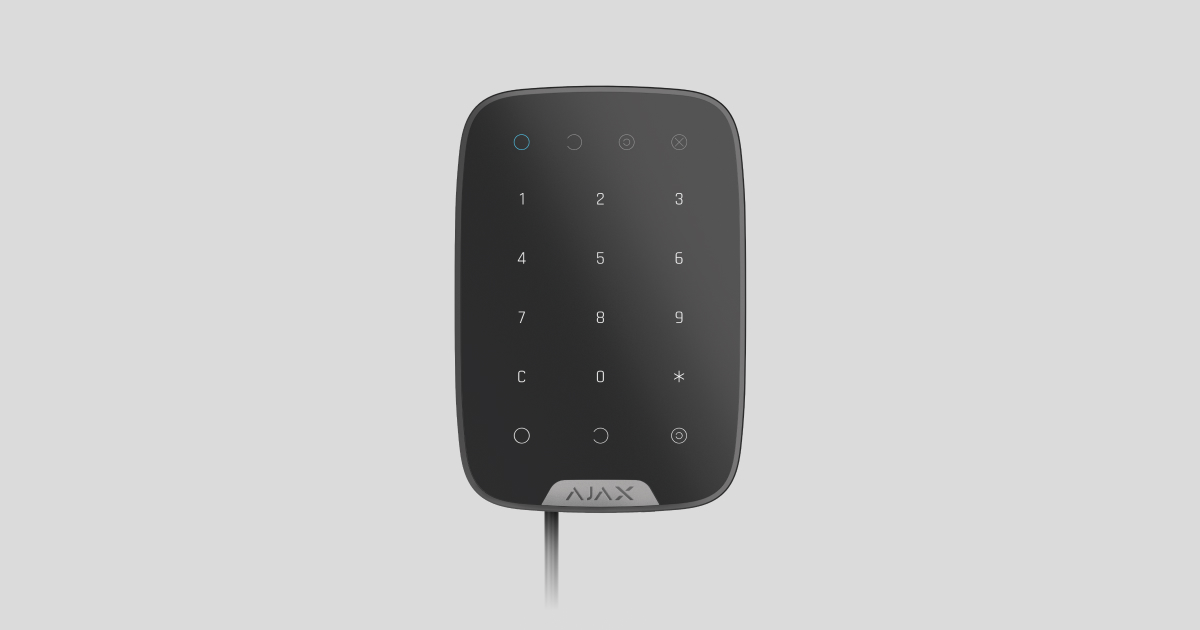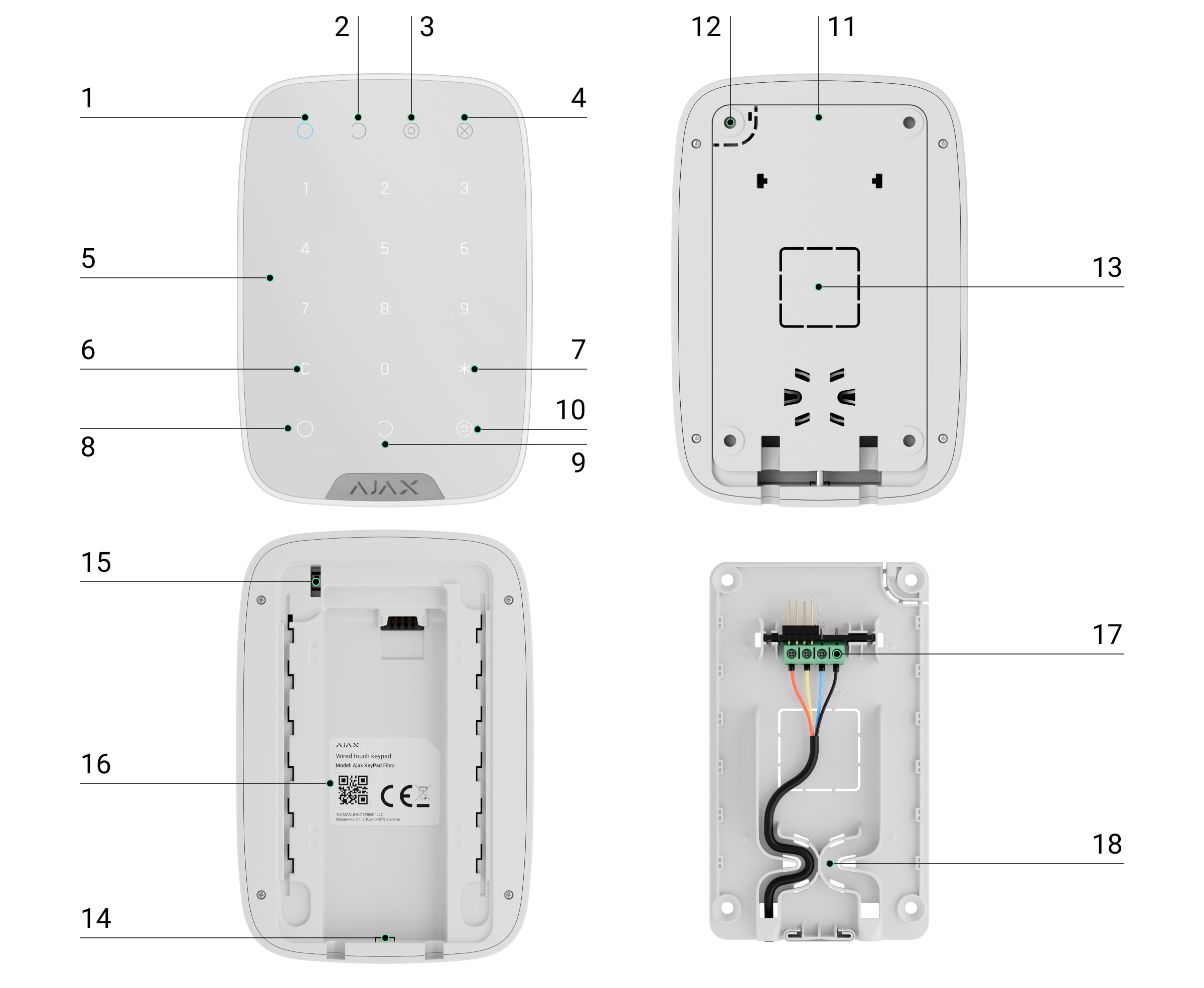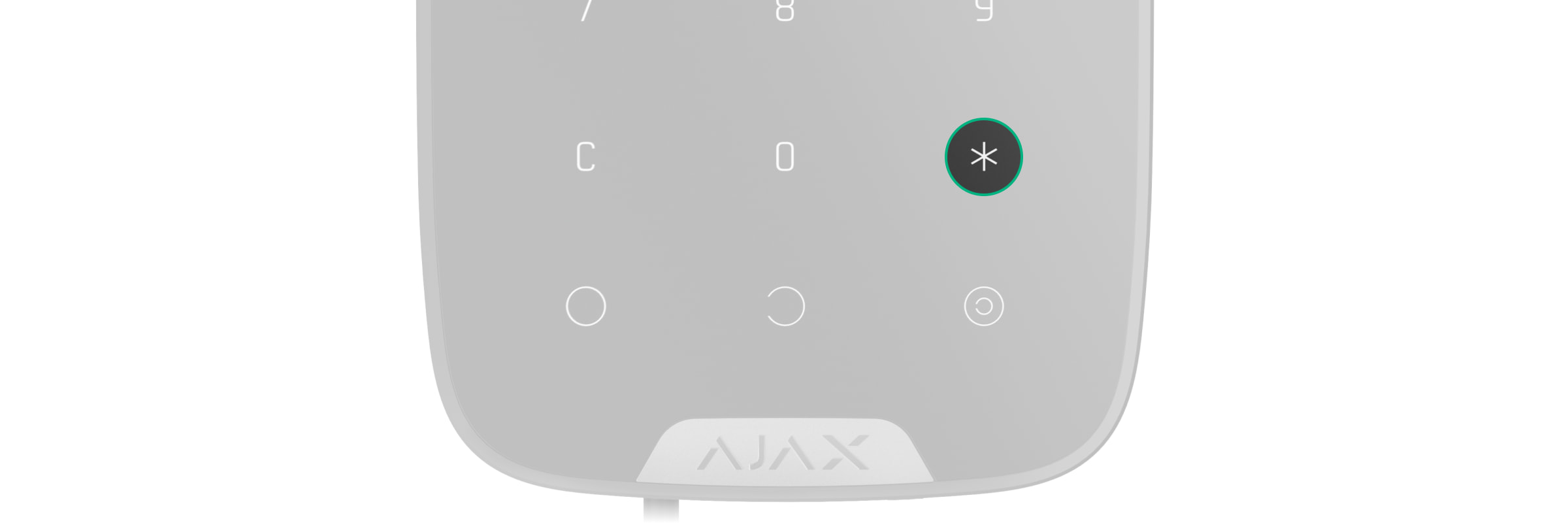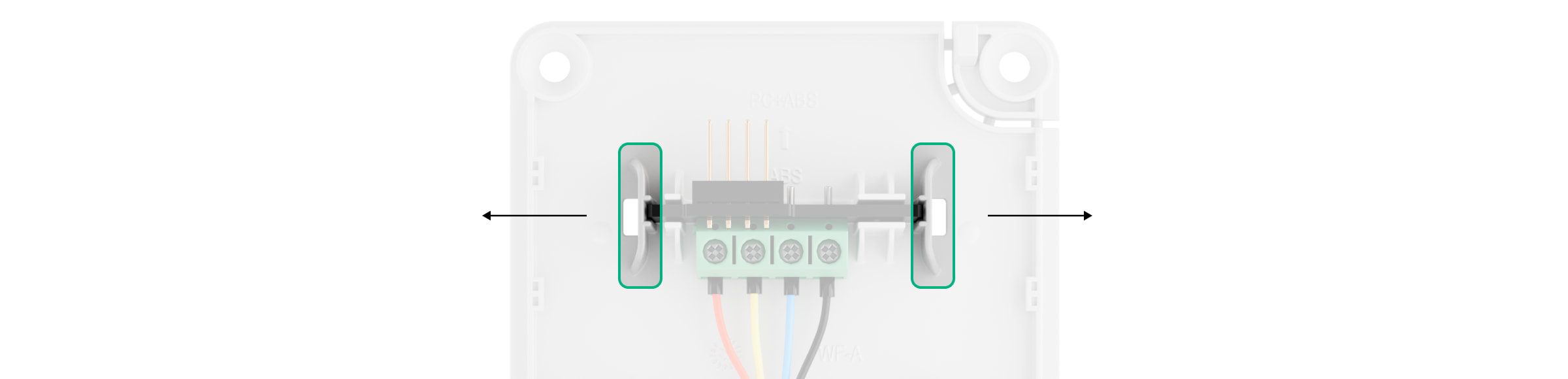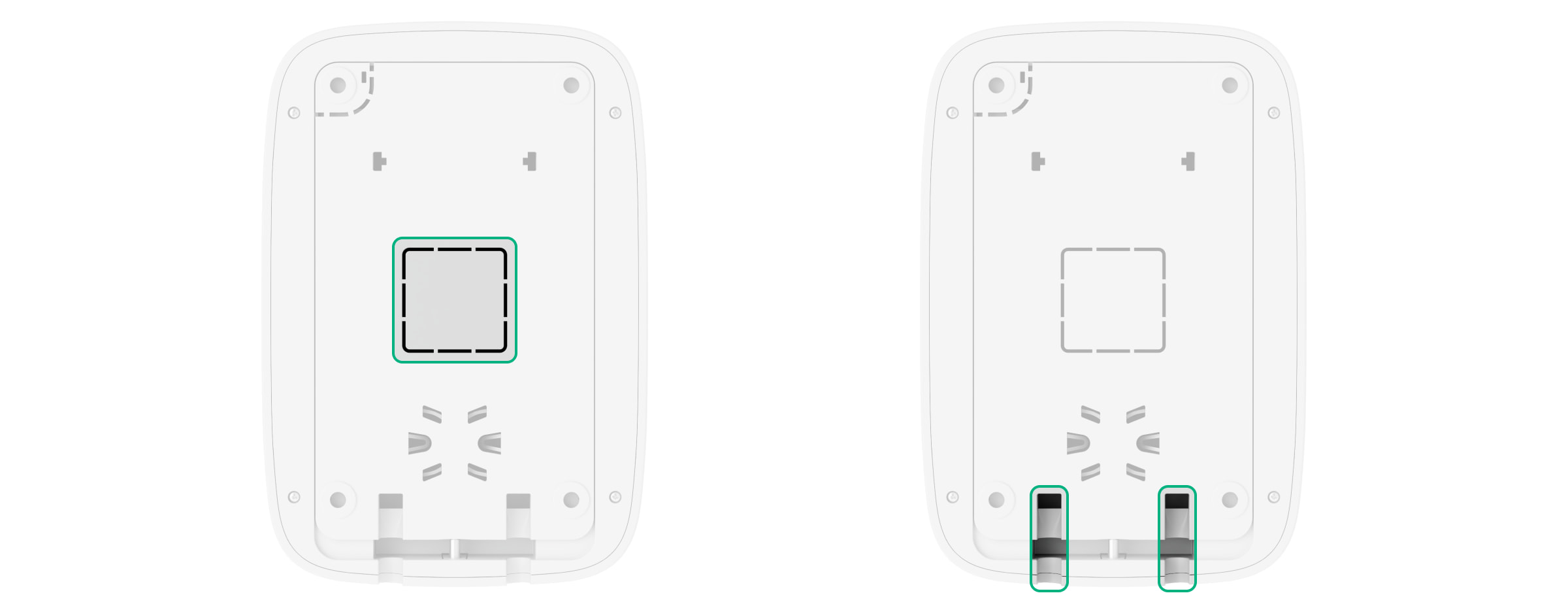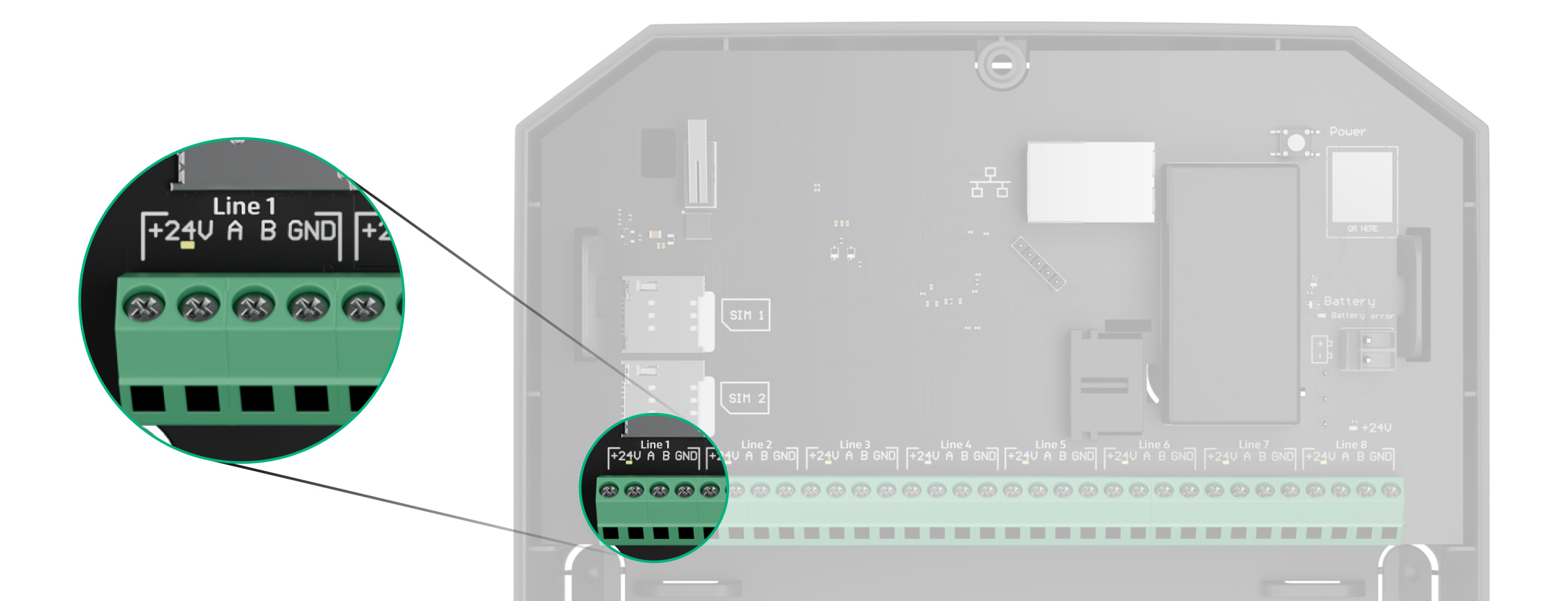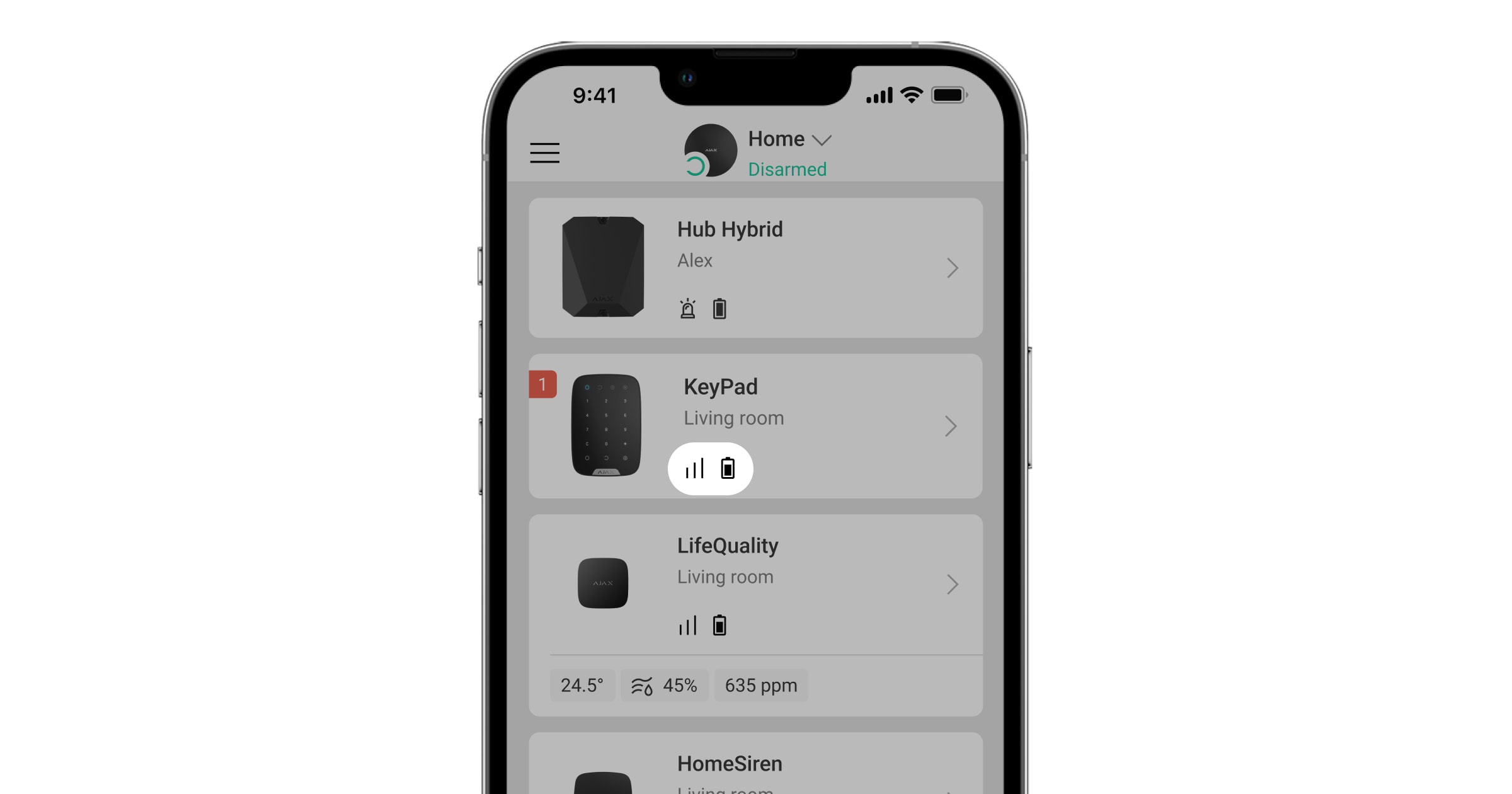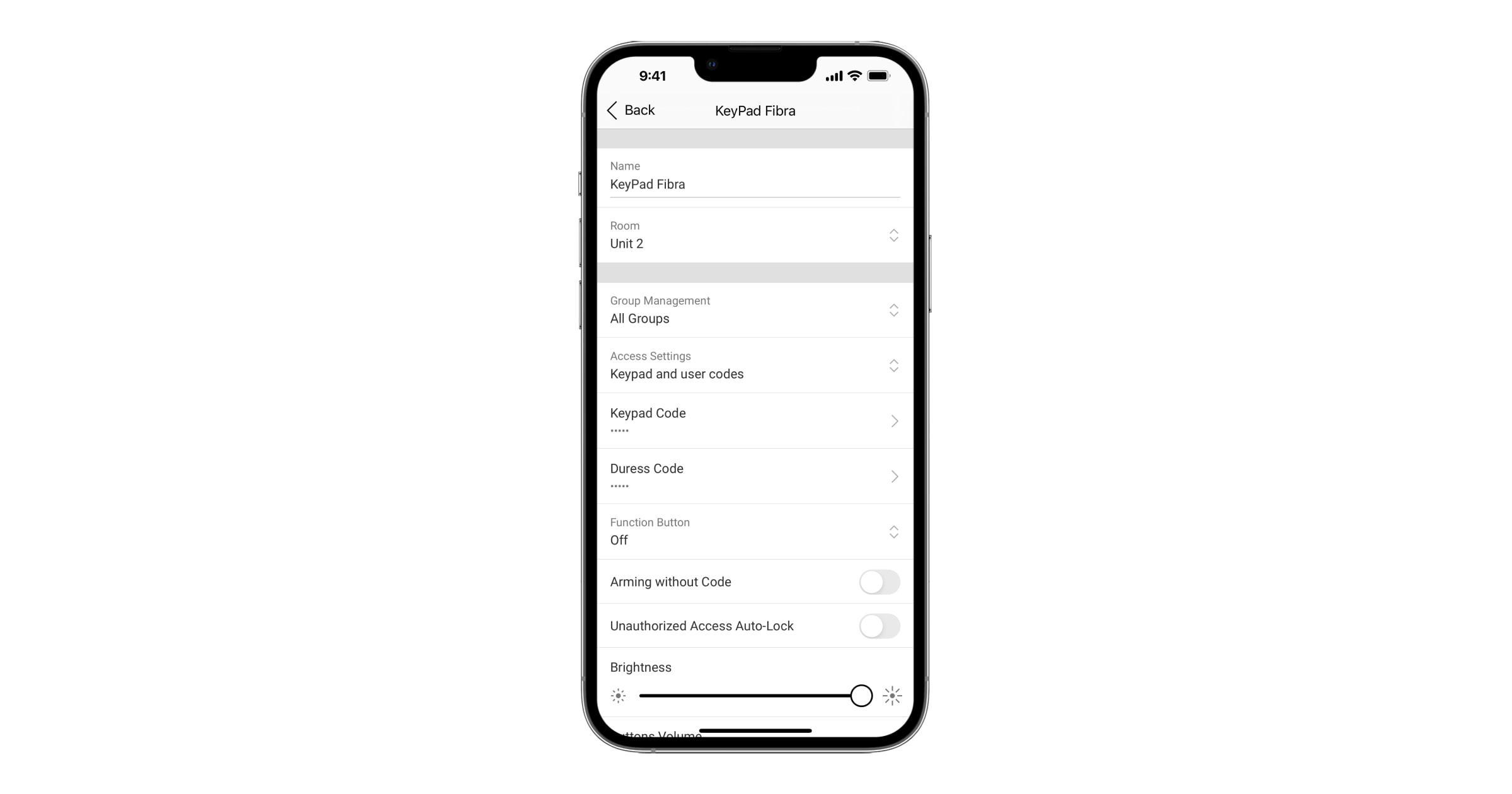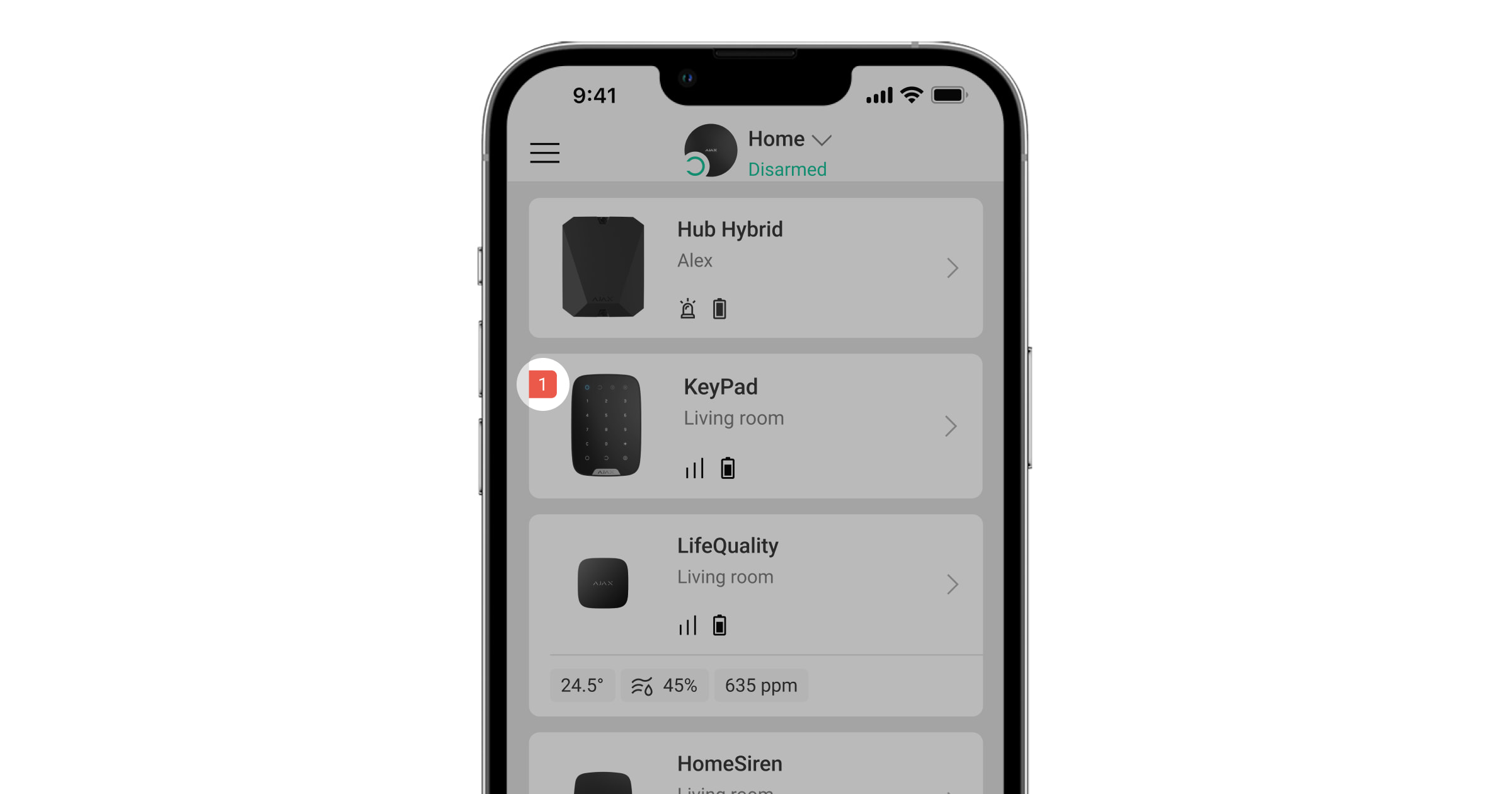Superior KeyPad Fibra to przewodowa klawiatura dotykowa systemu Ajax. Steruje trybami ochrony i trybem nocnym. Obsługuje kod pod przymusem i chroni przed zgadywaniem kodu dostępu. Gdy jest aktywna, wskazanie LED powiadamia o trybie ochrony.
Klawiatura jest kompatybilna z Superior Hub Hybrid (2G) i Superior Hub Hybrid (4G). Łączenie z innymi hubami, podwajaczami zasięgu sygnału radiowego, ocBridge Plus oraz uartBridge nie jest obsługiwane. Nie przewidziano również integracji z innymi systemami alarmowymi.
Superior KeyPad Fibra działa jako część systemu Ajax, wymieniając dane z hubem za pośrednictwem bezpiecznego protokołu komunikacji przewodowej Fibra. Zasięg połączenia przewodowego wynosi do 2000 metrów przy zastosowaniu skrętki U/UTP kat. 5.
Superior KeyPad Fibra należy do linii urządzeń przewodowych Fibra. Instalacją, sprzedażą i administracją tymi urządzeniami zajmują się wyłącznie akredytowani partnerzy firmy Ajax.
Elementy funkcjonalne
- Wskaźnik LED uzbrojenia.
- Wskaźnik LED rozbrojenia.
- Wskaźnik LED trybu nocnego.
- Wskaźnik LED awarii.
- Numeryczne pole przycisków dotykowych.
- Przycisk resetowania.
- Przycisk funkcyjny.
- Przycisk uzbrojenia.
- Przycisk rozbrojenia.
- Przycisk trybu nocnego.
- Uchwyt montażowy SmartBracket. Aby zdjąć uchwyt, przesuń go w dół.
- Perforowana część uchwytu montażowego. Niezbędna do wyzwolenia styku antysabotażowego w przypadku próby oderwania klawiatury od podłoża. Nie należy jej odłamywać.
- Perforowane części uchwytu montażowego do wyprowadzenia przewodów.
- Otwór do zamocowania uchwytu montażowego SmartBracket za pomocą śruby.
- Przycisk styku antysabotażowego. Wskazuje próbę usunięcia uchwytu montażowego lub oderwania urządzenia od powierzchni.
- Kod QR i ID (numer seryjny) urządzenia. Służy do sparowania urządzenia z systemem Ajax.
- Zaciski do podłączenia urządzenia do huba.
- Łączniki do mocowania kabli z opaskami.
Zasada działania
Superior KeyPad Fibra to klawiatura dotykowa systemu Ajax. Steruje trybami ochrony całego obiektu lub poszczególnych grup, a także pozwala na włączanie i wyłączanie trybu nocnego.
Trybami ochrony można sterować za pomocą Superior KeyPad Fibra przy użyciu kodów ogólnych lub osobistych. Przed wprowadzeniem kodu należy aktywować Superior KeyPad Fibra poprzez dotknięcie dowolnej części panelu dotykowego.
Po uaktywnieniu klawiatury włącza się podświetlenie, a wbudowany głośnik emituje sygnał dźwiękowy. Jasność podświetlenia i głośność klawiatury można regulować w ustawieniach klawiatury w aplikacjach Ajax.
Jeśli nie dotkniesz klawiatury przez 4 sekundy, Superior KeyPad Fibra zmniejszy jasność podświetlenia, a 8 sekund później przejdzie w tryb oszczędzania energii i wyłączy wyświetlacz.
Gdy klawiatura przechodzi w tryb oszczędzania energii, resetuje wprowadzone polecenia.
Kody dostępu
Superior KeyPad Fibra obsługuje kody o długości od 4 do 6 cyfr. Wprowadzenie kodu należy potwierdzić naciśnięciem jednego z przycisków: (Uzbrojenie),
(Rozbrojenie) lub
(Tryb nocny). Omyłkowo wpisane znaki są resetowane przyciskiem
(„Reset”).
Superior KeyPad Fibra obsługuje następujące typy kodów:
- Kod klawiatury – wspólny kod dostępu. Określony w ustawieniach każdej klawiatury. Gdy jest używany, wszystkie zdarzenia są dostarczane do aplikacji Ajax w imieniu klawiatury.
- Kod użytkownika – osobisty kod użytkownika, który ma konto Ajax i jest połączony z hubem. Każdy użytkownik systemu ustawia kod niezależnie w ustawieniach huba. Gdy jest używany, wszystkie zdarzenia są dostarczane do aplikacji Ajax w imieniu użytkownika. Kod działa na wszystkich klawiaturach, które są podłączone do tego huba.
- Kod niezarejestrowanego użytkownika – kod użytkownika, który nie ma konta w systemie Ajax. Kod jest ustawiany przez administratora lub PRO z uprawnieniami do konfiguracji systemu w ustawieniach huba. Gdy jest używany, zdarzenia są dostarczane do aplikacji Ajax z nazwą skojarzoną z tym kodem. Kod działa na wszystkich klawiaturach, które są podłączone do tego huba.
- Kod RRU to kod dostępu dla jednostek odpowiedzi (RRU) aktywowany po alarmie i ważny przez określony czas. Gdy kod jest aktywowany i używany, zdarzenia są dostarczane do aplikacji Ajax z nazwą powiązaną z tym kodem.
Liczba obsługiwanych kodów zależy od modelu huba.
Superior KeyPad Fibra obsługuje również uzbrajanie bez wprowadzania kodu, jeśli w ustawieniach klawiatury włączona jest funkcja Uzbrajanie bez kodu. Funkcja ta jest domyślnie wyłączona.
Kod pod przymusem
Kod pod przymusem umożliwia symulację dezaktywacji alarmu. Aplikacje Ajax i zainstalowane w obiekcie syreny nie zdradzą w tym przypadku użytkownika, a agencja ochrony i inni użytkownicy systemu alarmowego zostaną ostrzeżeni o incydencie.
Funkcje alarmu podczas wprowadzania kodu pod przymusem:
- Stacja monitorowania agencji ochrony odbiera zdarzenie alarmowe Rozbrojenie pod przymusem. Do obiektu jedzie patrol interwencyjny.
- Wszyscy użytkownicy systemu alarmowego otrzymują powiadomienie bez alarmu o rozbrojeniu systemu, a powiadomienie jest sygnalizowane czerwoną ikoną
.
Jeśli system alarmowy zostanie omyłkowo rozbrojony kodem pod przymusem, należy skontaktować się ze stacją monitorowania agencji ochrony.
Klawiatura obsługuje zarówno wspólne, jak i osobiste kody pod przymusem. Wspólny kod pod przymusem jest ustawiany w ustawieniach klawiatury. Osobisty kod pod przymusem jest ustawiany przez użytkownika indywidualnie w ustawieniach huba.
Przycisk funkcyjny
Klawiatura Superior KeyPad Fibra ma przycisk funkcyjny. Przycisk może działać w jednym z trzech trybów:
- Alarm – tryb przycisku alarmowego. Po naciśnięciu system wysyła alarm do stacji monitorowania agencji ochrony i użytkowników oraz aktywuje syreny podłączone do systemu.
- Wyciszenie alarmów połączonych czujników pożarowych – po naciśnięciu przycisku funkcyjnego system wyłącza syreny czujników pożarowych Ajax.
- Wyłączony – przycisk jest wyłączony, a po jego naciśnięciu system nie wykonuje żadnych poleceń.
Wyciszenie połączonego alarmu pożarowego
Superior KeyPad Fibra pozwala wyłączyć połączony alarm z czujników pożarowych przez naciśnięcie przycisku funkcyjnego, jeśli jest skonfigurowany w trybie Wyciszenie połączonego alarmu pożarowego. Reakcja systemu na naciśnięcie przycisku zależy od ustawień i stanu systemu:
- Podłączone alarmy pożarowe zostały rozpropagowane – pierwsze naciśnięcie przycisku funkcyjnego wycisza wszystkie syreny czujników pożarowych oprócz tych, które zarejestrowały alarm. Ponowne naciśnięcie przycisku wycisza pozostałe czujniki.
- Trwa czas opóźnienia połączonych alarmów – naciśnięcie przycisku funkcyjnego wycisza syrenę wyzwolonego czujnika pożarowego Ajax.
Opcja działa tylko wtedy, gdy w ustawieniach huba włączona jest opcja Alarmy połączonych czujników pożarowych.
Dzięki aktualizacji OS Malevich 2.12 użytkownicy mogą wyciszać alarmy czujników pożarowych w swoich grupach i jednocześnie nie wpływać na działanie czujników w tych grupach, do których nie mają dostępu.
Automatyczna blokada nieupoważnionego dostępu
Jeżeli w ciągu minuty błędny kod zostanie wprowadzony trzykrotnie, klawiatura zostanie zablokowana na czas określony w jej ustawieniach. W tym czasie hub będzie ignorował wszystkie kody i jednocześnie poinformuje użytkowników systemu alarmowego oraz CMS o próbie odgadnięcia kodu.
Użytkownik lub PRO z uprawnieniami administratora mogą odblokować klawiaturę w aplikacji Ajax. Ponadto odblokowanie następuje automatycznie po upływie czasu blokady określonego w ustawieniach.
Uzbrajanie dwuetapowe
Superior KeyPad Fibra uczestniczy w uzbrajaniu w dwóch etapach. Proces ten jest podobny do uzbrajania za pomocą osobistego lub wspólnego kodu na klawiaturze. Proces należy zakończyć ponownym uzbrojeniem za pomocą SpaceControl lub przywróceniem czujnika końcowego (na przykład zamknięciem drzwi z zainstalowanym Superior DoorProtect Fibra).
Superior KeyPad Fibra nie może pełnić roli urządzenia końcowego w uzbrajaniu dwustopniowym.
Protokół przesyłania danych Fibra
Klawiatura używa technologii Fibra do transmisji alarmów i zdarzeń. Jest to protokół przewodowego przesyłania danych zapewniający szybką i niezawodną komunikację dwukierunkową między hubem a urządzeniami systemu. Wykorzystując połączenie za pośrednictwem magistrali, Fibra dostarcza alarmy i zdarzenia natychmiast, nawet jeśli do systemu podłączonych jest 100 urządzeń.
Fibra obsługuje szyfrowanie blokowe z kluczem zmiennym i weryfikuje każdą sesję komunikacyjną z urządzeniami, aby zapobiec sabotażowi i spoofingowi. Protokół wymaga regularnego odpytywania czujników przez hub z ustaloną wcześniej częstotliwością w celu monitorowania komunikacji i wyświetlania stanu urządzeń systemu w aplikacjach Ajax.
Wysyłanie zdarzeń do stacji monitorowania
System Ajax może przesyłać zdarzenia i alarmy do aplikacji monitorującej PRO Desktop, a także do Centralnej Stacji Monitorowania (CMS) w formatach SurGard (Contact ID), SIA DC-09 (ADM-CID), ADEMCO 685 i innych zastrzeżonych protokołach. Zobacz pełną listę obsługiwanych protokołów tutaj.
Superior KeyPad Fibra może przesyłać następujące zdarzenia:
- Wprowadzono kod pod przymusem.
- Naciśnięto przycisk alarmowy (jeśli przycisk funkcyjny działa w trybie przycisku alarmowego).
- Klawiatura jest zablokowana z powodu próby odgadnięcia kodu.
- Alarm/ przywrócenie styku antysabotażowego.
- Utrata/odzyskanie połączenia pomiędzy Superior KeyPad Fibra a hubem.
- Aktywacja/dezaktywacja Superior KeyPad Fibra.
- Nieudana próba uzbrojenia systemu alarmowego (kiedy włączona jest funkcja sprawdzenia integralności systemu).
W przypadku alarmu operator stacji monitorującej agencji ochrony wie, co się stało i gdzie należy wysłać patrol interwencyjny. Wszystkie urządzenia Ajax są adresowalne, więc zdarzenia, typ urządzenia, przypisane mu nazwa i lokalizacja (pomieszczenie, grupa) mogą być przekazywane do programu PRO Desktop i CMS. Lista przekazywanych parametrów może się różnić w zależności od CMS i wybranego protokołu komunikacyjnego.
Identyfikator urządzenia, numer obwodu (strefy) i numer linii można znaleźć w stanach w aplikacji Ajax.
Wybór miejsca instalacji
Przy wyborze miejsca instalacji Superior KeyPad Fibra należy wziąć pod uwagę parametry wpływające na działanie urządzenia:
- Siła sygnału Fibra.
- Długość kabla do podłączenia Superior KeyPad Fibra.
Superior KeyPad Fibra montuje się na płaskiej, pionowej powierzchni za pomocą dołączonych wkrętów. Klawiatura przeznaczona jest wyłącznie do montażu wewnątrz pomieszczeń. Dla wygody zalecamy montaż klawiatury na wysokości 1,3–1,5 metra nad podłogą.
Uwzględnij te zalecenia podczas tworzenia projektu systemu alarmowego dla obiektu. System alarmowy powinien zostać zaprojektowany i zainstalowany przez profesjonalistów. Lista autoryzowanych partnerów Ajax jest dostępna tutaj.
Nie instaluj Superior KeyPad Fibra
- Na zewnątrz; może to spowodować uszkodzenie klawiatury.
- W pomieszczeniach o temperaturze i wilgotności przekraczających dopuszczalne granice; może to spowodować uszkodzenie klawiatury.
- W miejscach, gdzie klawiatura ma niestabilny lub niski poziom sygnału. Może to doprowadzić do utraty połączenia między hubem a klawiaturą.
- W miejscach, gdzie części garderoby, kable zasilające lub kabel Ethernet mogłyby stanowić przeszkodę dla klawiatury. Może to prowadzić do fałszywych naciśnięć na panelu dotykowym urządzenia.
Siła sygnału Fibra
Poziom sygnału Fibra jest określany przez liczbę niedostarczonych lub uszkodzonych pakietów danych w określonym czasie. Ikona na karcie Urządzenia
w aplikacjach Ajax wskazuje poziom sygnału:
- Trzy kreski – doskonały poziom sygnału.
- Dwie kreski – dobry poziom sygnału.
- Jedna kreska – niski poziom sygnału, nie gwarantuje stabilnego działania.
- Przekreślona ikona – brak sygnału; stabilna praca nie jest gwarantowana.
Na poziom sygnału wpływają następujące czynniki:
- liczba czujników podłączonych do pojedynczej linii Fibra,
- długość i typ kabla,
- poprawność połączeń przewodów z zaciskami.
Projekt
Aby poprawnie zainstalować i skonfigurować urządzenia systemu alarmowego, należy właściwie przygotować projekt systemu. W projekcie należy uwzględnić liczbę i rodzaje urządzeń w obiekcie, ich dokładną lokalizację i wysokość montażu, długość linii przewodowych Fibra, rodzaj zastosowanego kabla oraz inne parametry. Wskazówki dotyczące projektowania przewodowych systemów Fibra dostępne są w tym artykule.
Topologie
Systemy Ajax obsługują obecnie dwie topologie: promieniową (okablowanie radialne) oraz pierścieniową.
Podłączenie promieniowe (okablowanie radialne) zajmuje jedno wyjście linii Fibra huba. W przypadku przerwania linii działa tylko segment fizycznie podłączony do huba. Wszystkie urządzenia podłączone za punktem przerwania stracą połączenie z hubem.
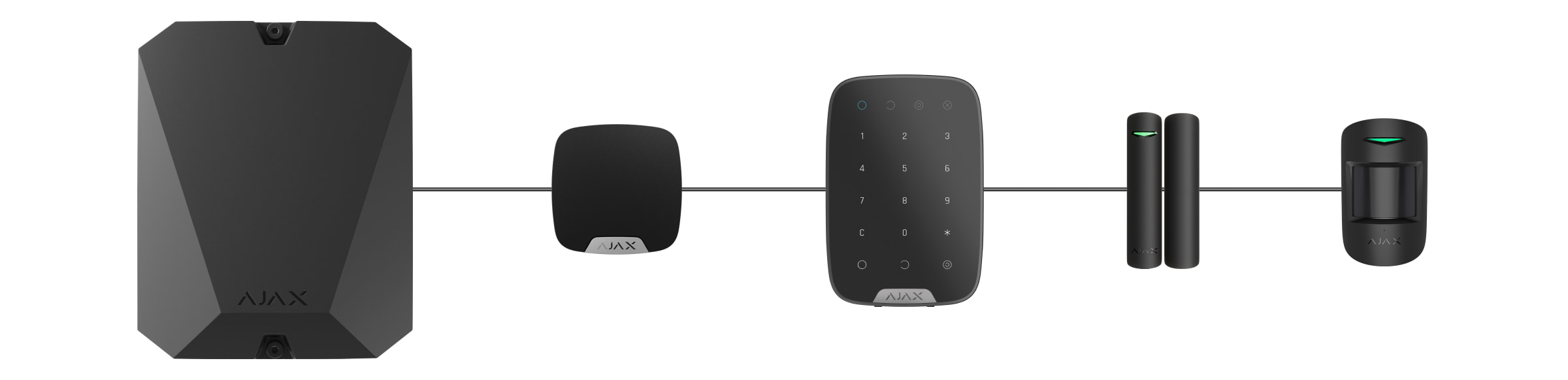
Metoda połączenia pierścieniowego zajmuje dwa wyjścia linii Fibra w hubie. Jeśli pierścień zostanie przerwany w jednym miejscu, żadne urządzenie nie zostanie wyłączone. Pierścień zostaje zrekonfigurowany na dwie linie, które nadal działają normalnie. Użytkownicy i agencja ochrony otrzymają powiadomienie o przerwaniu.

| Topologia promieniowa (okablowanie radialne) | Pierścień |
|
|
Obie topologie łączenia urządzeń mogą być budowane na tym samym hubie. Na przykład można użyć dwóch połączeń pierścieniowych i czterech połączeń w topologii promieniowej (radialnej).
Do tej samej linii Fibra można podłączyć różne typy urządzeń. Do tej samej linii można na przykład podłączyć czujniki magnetyczne, czujniki ruchu z obsługą weryfikacji fotograficznej, syreny i klawiatury.
Urządzenia są podłączane do linii Fibra jedno po drugim, jak pokazano na ilustracji. Rozgałęzianie linii nie jest obsługiwane.

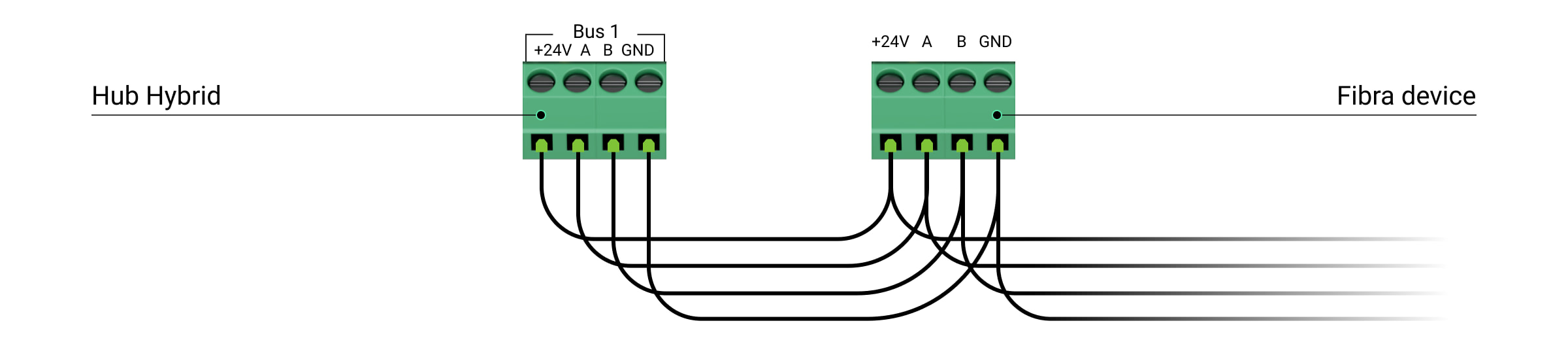
W przypadku topologii promieniowej (radialnej) należy pamiętać o zainstalowaniu rezystora końcowego 120 omów na końcu linii (dostarczany w komplecie z hubem). Rezystor końcowy jest podłączony do zacisków sygnałowych ostatniego czujnika na linii.
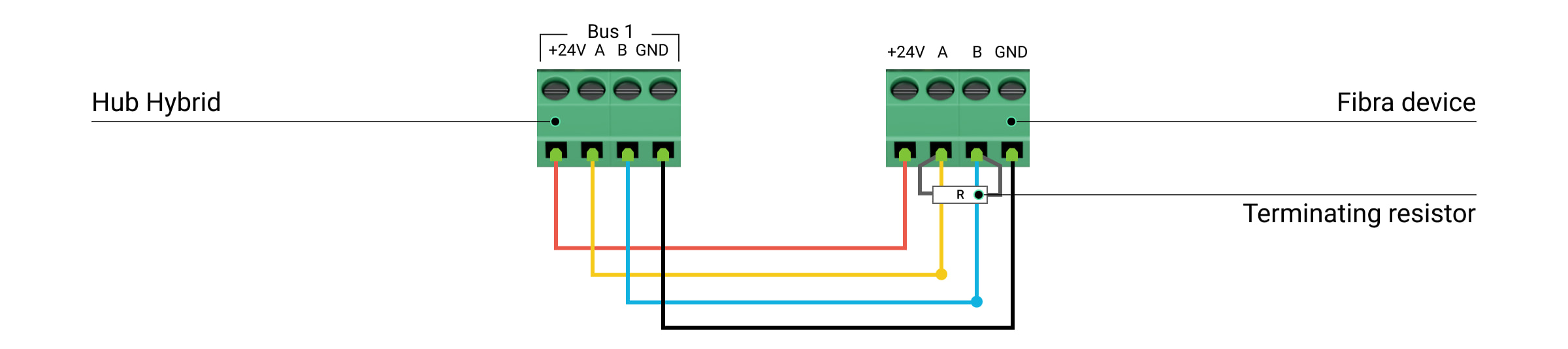
Długość i typ kabla
Maksymalny zasięg komunikacji dla połączenia przewodowego przy użyciu topologii promieniowej (radialnej) wynosi 2000 metrów, a przy użyciu topologii pierścieniowej – 500 metrów.
Zalecane typy kabli:
- U/UTP kat. 5 4 × 2 × 0,51, z żyłą miedzianą;
- przewód sygnałowy 4 × 0,22 z żyłą miedzianą.
W przypadku użycia innego typu kabla zasięg komunikacji przewodowej może się różnić. Nie testowano innych typów przewodów.
Weryfikacja za pomocą kalkulatora
Aby umożliwić potwierdzenie, że obliczenia są poprawne i zaprojektowany system sprawdzi się w praktyce, opracowaliśmy kalkulator zasięgu komunikacji linii Fibra. Kalkulator pomaga określić jakość komunikacji i długość kabla dla przewodowych urządzeń Fibra o wybranej konfiguracji na etapie projektowania systemu.
Dodatkowe informacje
Maksymalny prąd, jaki Superior Hub Hybrid może dostarczyć łącznie dla wszystkich linii Fibra, wynosi 600 mA. Łączne zużycie prądu urządzeń w systemie zależy od rodzaju przewodu, jego długości, rodzaju podłączonego urządzenia, jakości podłączenia przewodników oraz od innych czynników. Dlatego po wyborze urządzeń zalecamy weryfikację projektu zasilania za pomocą kalkulatora Fibra.
Przy domyślnych ustawieniach do Superior Hub Hybrid można podłączyć maksymalnie 100 urządzeń.
Przygotowanie do instalacji
Ułożenie kabli
Przygotowując się do ułożenia kabli, należy sprawdzić przepisy elektryczne i przeciwpożarowe obowiązujące w twoim regionie. Należy ściśle przestrzegać odpowiednich norm i przepisów.
Najbezpieczniej poprowadzić kable wewnątrz ścian, podłóg i sufitów; w ten sposób będą one niewidoczne i niedostępne dla intruzów. Zapewni to również większą trwałość – na kable będzie oddziaływać mniej czynników zewnętrznych, które mogą wpłynąć na zużycie przewodnika i jego warstwy izolacyjnej.
Z reguły kable systemu alarmowego są układane na etapie budowy lub modernizacji i po wykonaniu okablowania w obiekcie.
Jeśli ułożenie kabli wewnątrz ścian jest niemożliwe, należy je poprowadzić tak, aby były wystarczająco chronione i ukryte przed ciekawskimi spojrzeniami, na przykład w kanale kablowym lub ochronnej karbowanej rurce. Powinny one być ukryte, na przykład za meblami.
Zalecamy zastosowanie przewodów ochronnych, kanałów kablowych lub karbowanych rurek do podłączenia przewodów niezależnie od tego, czy są prowadzone wewnątrz ściany, czy też nie. Kable powinny być ułożone starannie; nie wolno dopuścić do zwisania, splątania i skręcania.
Warto wziąć pod uwagę miejsca ewentualnych zakłóceń sygnału. Jeśli kabel jest prowadzony w pobliżu silników, generatorów, transformatorów, linii energetycznych, przekaźników sterujących lub innych źródeł zakłóceń elektromagnetycznych, należy w tych miejscach stosować skrętkę.
Prowadzenie kabli
Przy układaniu kabli systemu alarmowego należy uwzględnić nie tylko ogólne wymagania i zasady wykonywania prac elektroinstalacyjnych, lecz także specyfikę montażu każdego urządzenia: wysokość montażu, sposób mocowania, wprowadzenia kabla do obudowy i inne parametry. Przed instalacją zalecamy zapoznanie się z rozdziałem Wybór miejsca instalacji niniejszej instrukcji.
Staraj się unikać wszelkich odstępstw od projektu systemu alarmowego. Naruszenie podstawowych zasad instalacji oraz zaleceń zawartych w niniejszej instrukcji może doprowadzić do nieprawidłowej pracy, a także utraty połączenia z Superior KeyPad Fibra.
Przed ułożeniem kabli należy sprawdzić, czy nie są zagięte i nie mają uszkodzeń fizycznych. Należy wymienić uszkodzone kable.
Kable sygnałowe do urządzeń Fibra należy układać w odległości co najmniej 50 cm od kabli zasilających przy układaniu równoległym, a w przypadku ich skrzyżowania – pod kątem 90°.
Należy przestrzegać dopuszczalnego promienia zgięcia kabla. Jest on określony przez producenta w specyfikacji kabla. W przeciwnym razie istnieje ryzyko uszkodzenia lub zniszczenia przewodnika.
Urządzenia Fibra są podłączane do linii jedno po drugim. Rozgałęzianie linii nie jest obsługiwane.
Przygotowanie kabli do podłączenia
Należy usunąć warstwę izolacyjną kabla i odsłonić przewody specjalnym ściągaczem izolacji. Izolacja przewodu zostanie odpowiednio usunięta bez uszkodzenia przewodnika. Końcówki przewodów, które będą podłączane do zacisków czujnika, powinny być ocynowane lub zaciśnięte tulejkami. Zapewnia to niezawodne połączenie i chroni przewód przed utlenianiem. Zalecane rozmiary końcówek kablowych to 0,75 do 1 mm².
Instalacja i podłączenie
Przed zainstalowaniem Superior KeyPad Fibra upewnij się, że wybrana lokalizacja jest optymalna i zgodna z wymaganiami niniejszej instrukcji. Kable powinny być ukryte przed ciekawskimi spojrzeniami i umieszczone w miejscach niedostępnych dla intruzów, aby zmniejszyć szansę na sabotaż. Najlepiej prowadzić kable w ścianach, podłogach lub sufitach.
Przy podłączaniu zacisków urządzenia nie należy skręcać ze sobą przewodów, lecz je zlutować. Końcówki przewodów, które będą podłączane do zacisków, powinny być ocynowane lub zaciśnięte specjalnymi tulejkami. Zapewni to niezawodne połączenie. Podczas podłączania urządzenia należy przestrzegać procedur bezpieczeństwa i przepisów dotyczących prac przy instalacji elektrycznej.
Podłączanie Superior KeyPad Fibra do huba
- Zdejmij uchwyt montażowy SmartBracket z klawiatury. W tym celu lekko naciśnij panel i zsuń go w dół.
- Wyjmij płytkę Superior KeyPad Fibra z zaczepów na uchwycie montażowym, pociągając je na boki i ciągnąc płytkę do siebie.
- Przygotuj wcześniej otwory do wyprowadzenia kabli. Aby wyprowadzić kable z tyłu klawiatury, ostrożnie wyłam perforowane elementy uchwytu montażowego SmartBracket. Aby wyprowadzić kable z dolnej części klawiatury, wykonaj otwór w dolnej części obudowy za pomocą wiertarki, specjalnej frezarki do małych otworów lub narzędzi ręcznych.
Aby wyprowadzić kable z tyłu klawiatury. Aby wyprowadzić kable z dołu klawiatury. - Odłącz zasilanie zewnętrzne i baterię zapasową huba.
1 – zasilanie zewnętrzne
2 – akumulator zapasowy - Poprowadź kabel do obudowy huba. Podłącz przewody do linii huba.
+24V – zacisk zasilania 24 V⎓
А, B – zaciski sygnałowe
GND – masa. - Poprowadź kabel z huba do uchwytu montażowego klawiatury przez wykonane otwory. Jeśli kabel jest włożony od dołu klawiatury, przeprowadź go przez specjalne kanały na uchwycie montażowym. Są one niezbędne do pewniejszego zamocowania kabla.
- Jeśli klawiatura nie jest ostatnim urządzeniem na linii, przygotuj wcześniej drugi kabel. Końcówki przewodów pierwszego i drugiego kabla, które będą wprowadzone do zacisków klawiatury, należy pocynować i zlutować ze sobą lub zacisnąć specjalnymi tulejkami.
- Przymocuj uchwyt montażowy do pionowej powierzchni w wybranym miejscu montażu za pomocą dołączonych wkrętów. Przy mocowaniu należy wykorzystać wszystkie punkty mocowania. Jeden z nich, w perforowanej części uchwytu montażowego, jest potrzebny do wyzwolenia zabezpieczenia przed manipulacją w przypadku próby oderwania urządzenia od powierzchni.
- Zainstaluj płytkę Superior KeyPad Fibra w specjalnych uchwytach montażowych.
- Podłącz przewody do zacisków zgodnie z poniższym schematem. Zwracaj uwagę na biegunowość i kolejność podłączenia przewodów. Pewnie zamocuj przewody w zaciskach.
+24V – zacisk zasilania 24 V⎓
А, B – zaciski sygnałowe
GND – masa. - Jeśli klawiatura jest ostatnim urządzeniem w linii i wykorzystywana jest topologia promieniowa, zainstaluj rezystor końcowy, podłączając go do zacisków sygnałowych urządzenia. Dla topologii pierścienia rezystor końcowy nie jest potrzebny.
Jeśli to możliwe, zalecamy łączenie urządzeń za pomocą topologii pierścienia (hub–urządzenie–hub). Poprawia to ochronę antysabotażową systemu.
- Podłącz baterię zapasową i zasilanie zewnętrzne do huba. Włącz hub.
- Ponownie przymocuj klawiaturę do uchwytu montażowego SmartBracket. Przymocuj klawiaturę za pomocą dołączonego wkrętu w dolnej części obudowy.
- Dodaj urządzenie do systemu.
- Uruchom Test siły sygnału Fibra. Zalecany poziom sygnału to dwie lub trzy kreski. Jeśli poziom sygnału to jedna lub zero kresek, sprawdź poprawność połączenia i integralność kabla.
Dodawanie do systemu
Klawiatura jest kompatybilna tylko z Superior Hub Hybrid (2G) i Superior Hub Hybrid (4G). Urządzenia Fibra mogą być dodawane i konfigurowane za pomocą aplikacji tylko przez użytkownika PRO z pełnymi uprawnieniami.
Przed dodaniem urządzenia
- Zainstaluj aplikację Ajax PRO.
- Zaloguj się na konto PRO lub utwórz nowe.
- Wybierz przestrzeń lub utwórz nową.
Funkcja przestrzeni jest dostępna dla aplikacji w następujących wersjach lub nowszych:
- Ajax Security System 3.0. dla systemu iOS;
- Ajax Security System 3.0. dla systemu Android;
- Ajax PRO: Tool for Engineers 2.0 dla systemu iOS;
- Ajax PRO: Tool for Engineers 2.0 dla systemu Android;
- Ajax PRO Desktop 4.0. dla systemu macOS;
- Ajax PRO Desktop 4.0. dla systemu Windows.
- Dodaj co najmniej jedno wirtualne pomieszczenie.
- Dodaj kompatybilny hub do przestrzeni. Upewnij się, że hub jest włączony i ma dostęp do internetu przez sieć ethernet, Wi-Fi i/lub komórkową.
- Upewnij się, że przestrzeń jest rozbrojona, a hub nie rozpoczyna aktualizacji, sprawdzając statusy w aplikacji Ajax.
Jak dodać Superior KeyPad Fibra
Aby dodać klawiaturę ręcznie
- Otwórz aplikację PRO. Wybierz hub, do którego chcesz dodać Superior KeyPad Fibra.
- Przejdź do karty Urządzenia
i kliknij Dodaj urządzenie.
- Przypisz nazwę urządzeniu.
- Zeskanuj lub wpisz ręcznie kod QR. Kod QR znajduje się z tyłu obudowy pod uchwytem montażowym SmartBracket oraz na opakowaniu.
- Wybierz wirtualne pomieszczenie i grupę zabezpieczeń, jeśli włączony jest tryb grupowy.
- Naciśnij Dodaj.
Aby dodać klawiaturę automatycznie
- Otwórz aplikację PRO. Wybierz hub, do którego chcesz dodać Superior KeyPad Fibra.
- Przejdź do karty Urządzenia
i kliknij Dodaj urządzenie.
- Wybierz Dodaj wszystkie urządzenia Fibra. Hub przeskanuje wszystkie linie Fibra. Po zakończeniu skanowania na karcie Urządzenia zostanie wyświetlona lista wszystkich urządzeń fizycznie podłączonych do huba. Kolejność urządzeń zależy od linii, do której są podłączone.
- Na liście urządzeń dostępnych do dodania kliknij żądane urządzenie. Wskaźnik LED tego urządzenia zacznie migać. Dzięki temu wiesz, które urządzenie dodajesz, jak je nazwać i do którego pomieszczenia lub grupy je przypisać.
- Aby dodać urządzenie, wprowadź nazwę, określ pomieszczenie i grupę zabezpieczeń, jeśli włączony jest tryb grupowy. Naciśnij Dodaj. Jeśli urządzenie zostało pomyślnie dodane do huba, znika z listy urządzeń dostępnych do dodania i pojawia się na karcie Urządzenia w aplikacji.
Superior KeyPad Fibra współpracuje tylko z jednym hubem. Po podłączeniu do nowego huba klawiatura przestaje wymieniać polecenia z poprzednim. Po dodaniu do nowego huba Superior KeyPad Fibra nie jest usuwana z listy urządzeń starego huba. Trzeba to zrobić ręcznie w aplikacjach Ajax.
Test działania
System Ajax oferuje kilka rodzajów testów, które pomagają wybrać odpowiednie miejsce instalacji urządzeń. Testy nie rozpoczynają się od razu, ale nie później niż w ciągu jednego okresu odpytywania „hub–urządzenia”.
Superior KeyPad Fibra umożliwia wykonanie Testu siły sygnału Fibra. Test pozwala na określenie siły i stabilności sygnału w miejscu instalacji.
Aby uruchomić test
- Wybierz hub, jeśli jest ich kilka lub jeśli używasz aplikacji PRO.
- Przejdź do menu Urządzenia
.
- Wybierz Superior KeyPad Fibra.
- Przejdź do ustawień Superior KeyPad Fibra, klikając ikonę kółka zębatego
.
- Wybierz Test siły sygnału Fibra.
- Przeprowadź test, postępując zgodnie z podpowiedziami aplikacji.
Ikony
Ikony przedstawiają niektóre stany urządzenia. Są wyświetlone w aplikacjach Ajax na karcie Urządzenia .
| Ikona | Znaczenie |
|
Test siły sygnału Fibra – pokazuje siłę sygnału między hubem a urządzeniem. Zalecana wartość to 2–3 kreski. |
|
|
Superior KeyPad Fibra jest wyłączony. |
|
|
Superior KeyPad Fibra ma wyłączone wykrywanie zdarzeń styku antysabotażowego. |
|
| Urządzenie utraciło połączenie z hubem lub hub utracił połączenie z serwerem Ajax Cloud. | |
|
Urządzenie nie zostało przeniesione do nowego huba. |
Stany
Stany zawierają informacje o urządzeniu i jego parametrach pracy. Stany Superior KeyPad Fibra można znaleźć w aplikacji Ajax:
- Przejdź do karty Urządzenia
.
- Wybierz Superior KeyPad Fibra z listy urządzeń.
| Parametr | Znaczenie |
| Kopiowanie danych | Wyświetla błąd podczas przesyłania danych do nowego huba:
|
| Awaria |
Kliknięcie Pole to jest wyświetlane tylko w przypadku wykrycia awarii. |
| Temperatura |
Temperatura urządzenia. Jest mierzona na procesorze i zmienia się stopniowo. Dopuszczalny błąd pomiaru pomiędzy wartością w aplikacji a temperaturą otoczenia wynosi 2°C. Wartość jest aktualizowana, gdy tylko urządzenie wykryje zmianę temperatury o co najmniej 2°C. Można skonfigurować scenariusz według temperatury, aby sterować urządzeniami automatyzacji |
| Siła sygnału Fibra |
Poziom sygnału między hubem a Superior KeyPad Fibra. Zalecana wartość to dwie lub trzy kreski. Fibra to protokół służący do przesyłania zdarzeń i alarmów Superior KeyPad Fibra. |
| Połączenie przez Fibra | Status połączenia pomiędzy hubem a Superior KeyPad Fibra:
|
| Napięcie magistrali | Wartość napięcia na linii Fibra, do której podłączona jest klawiatura. |
| Pokrywa | Stan styku antysabotażowego, który reaguje na oderwanie urządzenia od powierzchni lub otwarcie obudowy:
|
| Permanentna dezaktywacja | Pokazuje status funkcji permanentnej dezaktywacji urządzenia:
|
| Jednorazowa dezaktywacja | Pokazuje status funkcji jednorazowej dezaktywacji klawiatury:
|
| Oprogramowanie sprzętowe | Wersja oprogramowania sprzętowego Superior KeyPad Fibra. |
| ID urządzenia | Identyfikator Superior KeyPad Fibra (numer seryjny). Dostępne również na tylnej części obudowy klawiatury oraz na jej opakowaniu. |
| Nr urządzenia | Numer obwodu (strefy) Superior KeyPad Fibra. |
| Nr linii | Numer linii Fibra w hubie, do której fizycznie podłączono Superior KeyPad Fibra. |
Ustawienia
Aby zmienić ustawienia klawiatury w aplikacji Ajax:
- Przejdź do karty Urządzenia
.
- Wybierz Superior KeyPad Fibra z listy.
- Przejdź do Ustawień, klikając ikonę kółka zębatego
.
- Ustaw wymagane ustawienia.
- Kliknij Wróć, aby zapisać nowe ustawienia.
| Ustawienia | Znaczenie |
| Imię |
Nazwa klawiatury. Jest wyświetlana na liście wszystkich urządzeń huba, w SMS-ach i powiadomieniach o zdarzeniach. Aby zmienić nazwę, kliknij pole tekstowe. Nazwa może zawierać do 12 znaków cyrylicy lub do 24 znaków łacińskich. |
| Pomieszczenie |
Wybór wirtualnego pomieszczenia Superior KeyPad Fibra. Nazwa pomieszczenia jest wyświetlana w treści SMS-ów i w powiadomieniach o zdarzeniach. |
| Zarządzanie grupą |
Parametr jest dostępny tylko wtedy, gdy włączony jest tryb grupowy. Każda klawiatura może być skonfigurowana do sterowania oddzielną grupą ochrony. Domyślnie klawiatura steruje wszystkimi grupami ochrony w systemie. Jeśli tryb grupowy jest wyłączony, klawiatura steruje zabezpieczeniami całego systemu. Jeśli funkcja Grupy podążającej jest skonfigurowana dla grup, ich stan bezpieczeństwa może się automatycznie zmieniać w zależności od ich ustawień i stanów inicjatorów. |
| Ustawienia dostępu | Ustawienie metody sterowania trybami ochrony systemu:
|
| Kod klawiatury | Wybór wspólnego kodu klawiatury do sterowania trybami ochrony systemu. Zawiera 4–6 cyfr. |
| Kod pod przymusem | Wybór wspólnego kodu pod przymusem dla klawiatury. Zawiera 4–6 cyfr. |
| Przycisk funkcyjny | Wybór trybu działania przycisku funkcyjnego:
|
| Uzbrojenie bez kodu | Opcja pozwala na uzbrojenie systemu bez wprowadzania kodu. W tym celu wystarczy aktywować klawiaturę dotykiem i nacisnąć przycisk uzbrojenia lub trybu nocnego. |
| Automatyczna blokada nieupoważnionego dostępu |
Jeśli opcja jest włączona, klawiatura zostanie zablokowana na ustawiony wcześniej czas po wprowadzeniu nieprawidłowego hasła więcej niż trzy razy z rzędu w ciągu minuty. W tym czasie nie jest możliwe rozbrojenie systemu za pomocą klawiatury. |
| Czas blokowania, min. |
Parametr jest dostępny, gdy włączona jest opcja Blokada nieautoryzowanego dostępu. Umożliwia wybór czasu trwania blokady klawiatury przy próbie odgadnięcia kodu:
|
| Jasność |
Wybór jasności podświetlenia klawiatury: 0 do 5 (0 – podświetlenie wyłączone, 5 – bardzo jasne podświetlenie). Podświetlenie włącza się tylko wtedy, gdy klawiatura jest aktywna. Ta opcja nie ma wpływu na poziom jasności wskaźników trybu ochrony. |
| Głośność przycisków | Wybór poziomu głośności dźwięku przy naciśnięciu: 0 do 14 (0 – dźwięk przy naciśnięciu jest wyłączony, 14 – bardzo głośny dźwięk przy naciśnięciu). |
| Alarm głośny po naciśnięciu przycisku alarmowego |
Opcja jest dostępna tylko wtedy, gdy dla przycisku funkcyjnego wybrano tryb pracy Alarm. Gdy opcja jest włączona, syreny podłączone do systemu alarmowego emitują sygnał alarmowy po naciśnięciu przycisku funkcyjnego. |
| Test siły sygnału Fibra |
Przełączenie klawiatury w tryb testu siły sygnału Fibra. Test pozwala sprawdzić siłę sygnału pomiędzy hubem a klawiaturą za pośrednictwem protokołu przewodowej transmisji danych Fibra, aby określić optymalne miejsce instalacji. |
| Instrukcja użytkownika | Otwiera instrukcję użytkownika Superior KeyPad Fibra w aplikacji Ajax. |
| Permanentna dezaktywacja |
Umożliwia użytkownikowi wyłączenie urządzenia bez usuwania go z systemu. Dostępne są trzy opcje:
|
| Jednorazowa dezaktywacja |
Umożliwia użytkownikowi wyłączenie zdarzeń urządzenia do czasu pierwszego rozbrojenia. Dostępne są trzy opcje:
|
| Usuń urządzenie | Usuwa sparowanie Superior KeyPad Fibra z hubem i jego ustawienia. |
Ustawianie kodów
Kody dostępu klawiatury
Aby wygenerować kod dostępu do klawiatury, w aplikacjach:
- Przejdź do menu Urządzenia
.
- Wybierz klawiaturę, dla której chcesz ustawić kod dostępu.
- Przejdź do Ustawień, klikając ikonę kółka zębatego
.
- Znajdź pozycję Kod klawiatury i kliknij ją.
- Ustaw kod klawiatury. Zawiera od 4 do 6 cyfr.
- Naciśnij Zapisz.
Kod dostępu użytkownika
Kod dostępu zarejestrowanego użytkownika
Każdy użytkownik zarejestrowany w systemie może ustawić osobisty kod dostępu. Aby to zrobić w aplikacji Ajax:
- Przejdź do menu Urządzenia
.
- Wybierz hub.
- Przejdź do Ustawień, klikając ikonę kółka zębatego
.
- Wybierz menu Użytkownicy.
- Znajdź na liście swoje konto i kliknij je.
- Przejdź do pozycji Ustawienia kodu.
- Ustaw kod użytkownika. Zawiera od 4 do 6 cyfr.
- Kliknij Dodaj.
- Kliknij Powrót, aby zapisać ustawienia.
Kod dostępu dla użytkownika bez konta
Dzięki aktualizacji OS Malevich 2.13.1 klawiatury Ajax obsługują kody dla użytkowników niepodłączonych do huba. Jest to wygodne np. w celu utworzenia kodu dla firmy sprzątającej.
Aby utworzyć kod dostępu dla użytkownika bez konta, w aplikacjach:
- Przejdź do menu Urządzenia
.
- Wybierz hub z listy.
- Przejdź do Ustawień, klikając ikonę kółka zębatego
.
- Przejdź do menu Ustawienia kodów dostępu.
- Naciśnij Dodaj kod. Ustaw nazwę użytkownika i kod dostępu. Zawiera od 4 do 6 cyfr.
- Kliknij Dodaj, aby zapisać dane.
Kod pod przymusem
Kod pod przymusem dla klawiatury
Aby wygenerować kod pod przymusem dla klawiatury, w aplikacjach:
- Przejdź do menu Urządzenia
.
- Wybierz klawiaturę, dla której chcesz ustawić kod pod przymusem.
- Przejdź do Ustawień, klikając ikonę kółka zębatego
.
- Znajdź pozycję Kod pod przymusem i kliknij ją.
- Ustaw kod pod przymusem dla klawiatury. Zawiera od 4 do 6 cyfr.
- Naciśnij Zapisz.
Kod pod przymusem dla zarejestrowanego użytkownika
Każdy użytkownik zarejestrowany w systemie może ustawić osobisty kod pod przymusem. Aby to zrobić w aplikacji:
- Przejdź do menu Urządzenia
.
- Wybierz hub.
- Przejdź do Ustawień, klikając ikonę kółka zębatego
.
- Otwórz menu Użytkownicy.
- Znajdź na liście swoje konto i kliknij je.
- Przejdź do pozycji Ustawienia kodu.
- Ustaw kod pod przymusem dla użytkownika. Zawiera od 4 do 6 cyfr.
- Kliknij Dodaj.
- Kliknij Powrót, aby zapisać ustawienia.
Kod pod przymusem dla użytkownika bez konta
Aby stworzyć kod pod przymusem dla użytkownika bez konta, należy najpierw stworzyć osobisty kod dostępu dla takiego użytkownika. Aby to zrobić w aplikacji:
- Przejdź do menu Urządzenia
.
- Wybierz hub z listy.
- Przejdź do Ustawień, klikając ikonę kółka zębatego
.
- Przejdź do menu Kody dostępu do klawiatury.
- Wybierz użytkownika z listy.
- Przejdź do menu Kod pod przymusem.
- Ustaw kod pod przymusem. Zawiera od 4 do 6 cyfr.
- Naciśnij Zapisz.
- Kliknij Zapisz, aby zapisać ustawienia.
Kod RRU
Tylko PRO z uprawnieniami do konfiguracji systemu może tworzyć i konfigurować kody RRU w aplikacjach Ajax PRO. Więcej informacji na temat konfigurowania tej funkcji można znaleźć w tym artykule.
Kody RRU są obsługiwane przez huby (z wyjątkiem modelu Hub) z systemem OS Malevich 2.17 i nowszym.
Sterowanie trybami ochrony za pomocą kodów dostępu
Używając wspólnego lub osobistego kodu, można kontrolować tryb nocny, a także bezpieczeństwo całego obiektu lub oddzielnych grup. Wprowadzenie kodu należy potwierdzić naciśnięciem jednego z przycisków: (Uzbrojenie),
(Rozbrojenie) lub
(Tryb nocny). Omyłkowo wprowadzone cyfry można skasować przyciskiem
.
| Uzbrojenie z kodem osobistym |
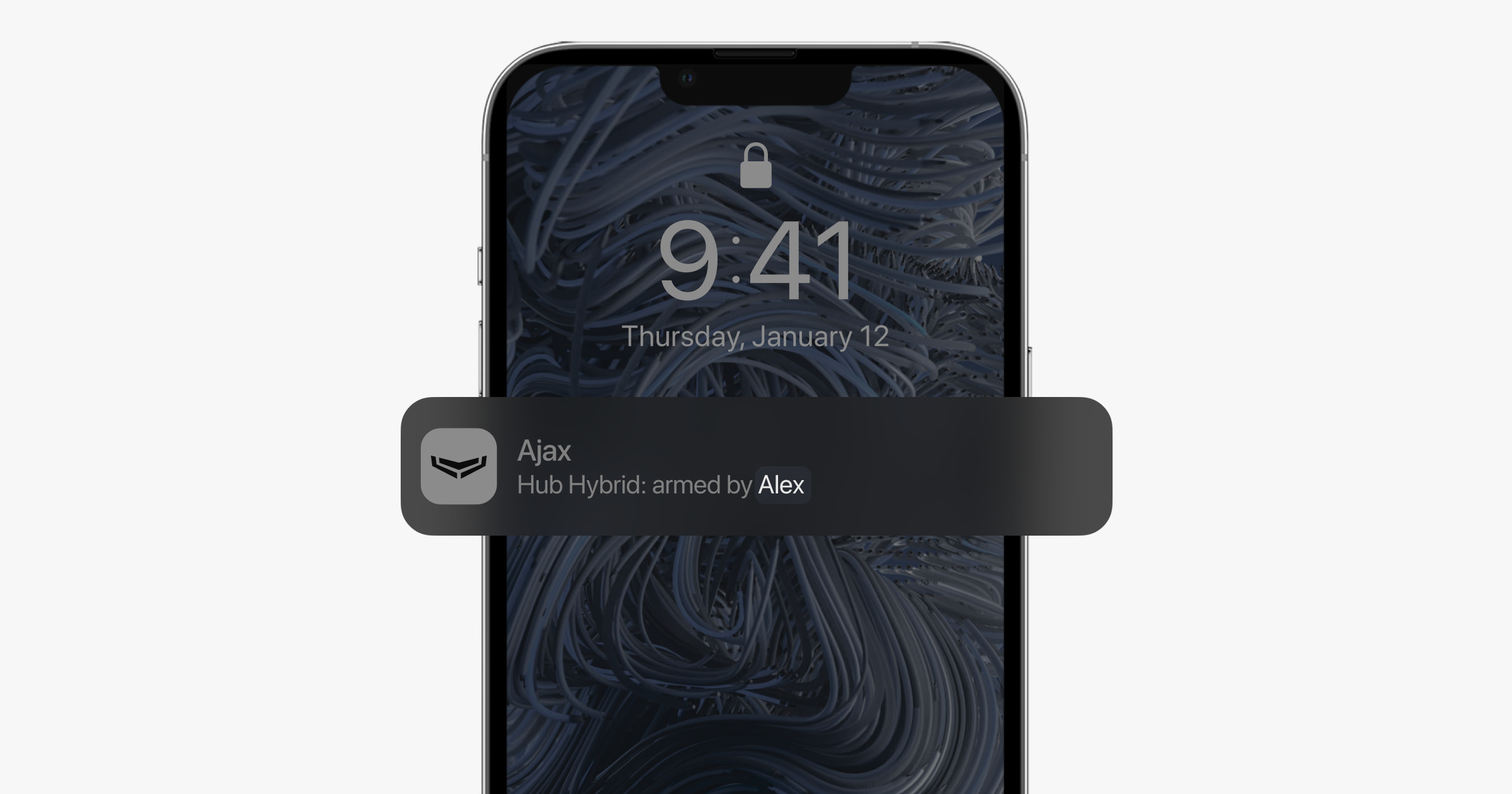 |
| Uzbrojenie za pomocą wspólnego kodu |
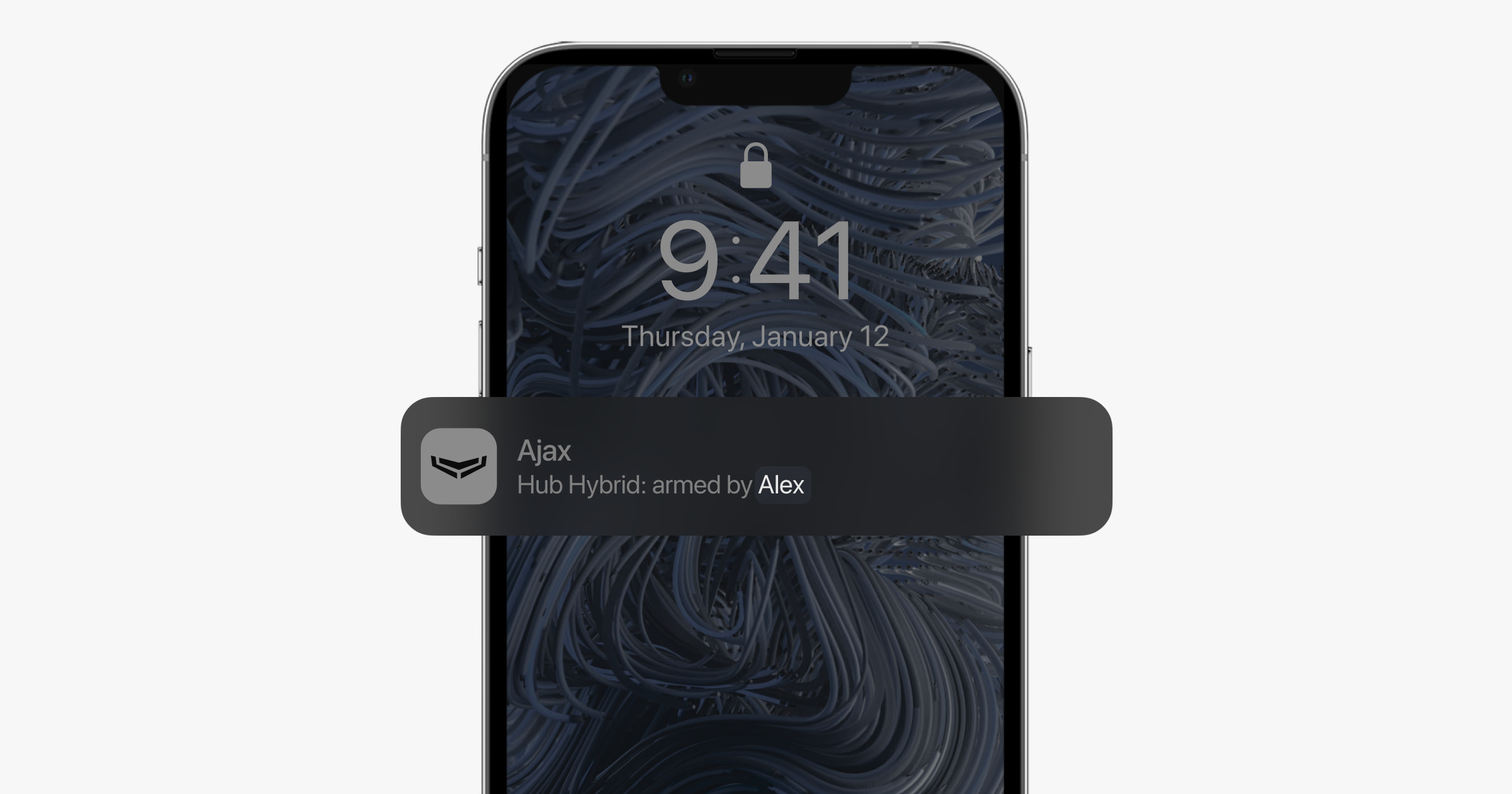 |
Superior KeyPad Fibra zostaje zablokowany na czas określony w ustawieniach, jeśli w ciągu 1 minuty trzy razy z rzędu zostanie wprowadzony nieprawidłowy kod. Odpowiednie powiadomienia są wysyłane do użytkowników oraz do stacji monitorowania agencji ochrony. Administrator huba lub PRO z uprawnieniami administratora może odblokować klawiaturę w aplikacji Ajax.
Kontrola bezpieczeństwa obiektu za pomocą kodu klawiatury
- Aktywuj klawiaturę, dotykając dowolnego przycisku dotykowego.
- Wprowadź kod klawiatury.
- Naciśnij przycisk
(Uzbrojenie),
(Rozbrojenie) lub
(Tryb nocny).
Na przykład w celu uzbrojenia systemu:
1234 →
Kontrola bezpieczeństwa grupy za pomocą kodu klawiatury
- Aktywuj klawiaturę, dotykając dowolnego przycisku dotykowego.
- Wprowadź kod klawiatury.
- Naciśnij przycisk funkcyjny.
- Wprowadź identyfikator grupy.
- Naciśnij przycisk
(Uzbrojenie),
(Rozbrojenie) lub
(Tryb nocny).
Na przykład w celu uzbrojenia grupy:
1234 → * → 2 →
Jeśli do klawiatury w jej ustawieniach przypisana jest grupa ochrony, nie trzeba wprowadzać identyfikatora grupy. Aby kontrolować bezpieczeństwo tej grupy, wystarczy wprowadzić kod klawiatury lub kod użytkownika.
Jeśli Superior KeyPad Fibra jest skonfigurowana do sterowania oddzielną grupą ochrony, włączenie trybu nocnego dla tej grupy jest możliwe tylko za pomocą kodu użytkownika. Użytkownik powinien mieć prawo dostępu do sterowania tą grupą.
Kontrola bezpieczeństwa obiektu za pomocą kodu użytkownika
- Aktywuj klawiaturę, dotykając dowolnego przycisku dotykowego.
- Wprowadź identyfikator użytkownika.
- Naciśnij przycisk funkcyjny.
- Wprowadź kod użytkownika.
- Naciśnij przycisk
(Uzbrojenie),
(Rozbrojenie) lub
(Tryb nocny).
Na przykład w celu uzbrojenia systemu:
2 → * → 1234 →
Kontrola bezpieczeństwa grupy za pomocą kodu użytkownika
- Aktywuj klawiaturę, dotykając dowolnego przycisku dotykowego.
- Wprowadź identyfikator użytkownika.
- Naciśnij przycisk funkcyjny.
- Wprowadź kod użytkownika.
- Naciśnij przycisk funkcyjny.
- Wprowadź identyfikator grupy.
- Naciśnij przycisk
(Uzbrojenie),
(Rozbrojenie) lub
(Tryb nocny).
Na przykład w celu uzbrojenia grupy:
2 → * → 1234 → * → 5 →
Jeśli do klawiatury w jej ustawieniach przypisana jest grupa ochrony, nie trzeba wprowadzać identyfikatora grupy. Aby kontrolować bezpieczeństwo tej grupy, wystarczy wprowadzić kod użytkownika.
Używanie kodu pod przymusem
Scenariusze i syreny reagują na rozbrojenie pod przymusem w taki sam sposób, jak na normalne rozbrojenie.
Aby użyć kodu pod przymusem dla klawiatury
- Aktywuj klawiaturę, dotykając dowolnego przycisku dotykowego.
- Wprowadź kod pod przymusem dla klawiatury.
- Naciśnij przycisk
(Rozbrojenie).
Na przykład:
4321 →
Aby użyć kodu pod przymusem dla użytkownika
- Aktywuj klawiaturę, dotykając dowolnego przycisku dotykowego.
- Wprowadź identyfikator użytkownika.
- Naciśnij * (przycisk funkcyjny).
- Wprowadź kod pod przymusem dla użytkownika.
- Naciśnij przycisk
(Rozbrojenie).
Na przykład:
2 → * → 4422 →
Korzystanie z kodu RRU
Kod RRU zostaje aktywowany po wyzwoleniu alarmu w czasie określonym w ustawieniach huba i pozostaje ważny przez wybrany okres. Zapewnia to, że kody te będą używane tylko w przypadku zagrożenia, w przeciwieństwie do klawiatury lub kodów użytkownika.
Kontrola bezpieczeństwa obiektu za pomocą kodu RRU:
Wprowadź Kod RRU i naciśnij przycisk (Uzbrojenie),
(Rozbrojenie) lub
(Tryb nocny).
Na przykład:
1234 →
Kontrola bezpieczeństwa grupy przy użyciu kodu RRU:
Wprowadź Kod RRU, naciśnij *, wprowadź Identyfikator grupy, a następnie naciśnij przycisk (Uzbrojenie),
(Rozbrojenie) lub
(Tryb nocny).
Na przykład:
1234 → * → 2 →
Wskazanie LED
Superior KeyPad Fibra może zgłaszać aktualny tryb ochrony, naciśnięcia przycisków, awarie i inne warunki za pomocą sygnalizacji LED i sygnału dźwiękowego.
Aktualny tryb ochrony jest wyświetlany przez podświetlenie po aktywowaniu klawiatury. Informacja o trybie ochrony jest istotna, nawet jeśli zostanie zmieniona za pomocą innego urządzenia Ajax (SpaceControl lub innej klawiatury) lub aplikacji.
| Zdarzenie | Wskazanie LED | Uwaga |
| Naciśnięcie przycisku dotykowego. | Krótki sygnał dźwiękowy, dioda LED aktualnego stanu zabezpieczeń systemu miga raz. | Głośność sygnałów dźwiękowych i jasność podświetlenia zależą od ustawień klawiatury. |
| System jest uzbrojony. | Krótki sygnał dźwiękowy, zapala się dioda LED Uzbrojenie lub Tryb nocny. | |
| System jest rozbrojony. | Dwa krótkie sygnały dźwiękowe, zapala się dioda LED Rozbrojenie. | |
| Wprowadzono błędny kod. | Długi sygnał dźwiękowy, podświetlenie LED bloku cyfrowego miga 3 razy. | |
| Nie można aktywować trybu uzbrojenia (na przykład otwarte jest okno i włączona jest funkcja Kontrola integralności systemu). | Długi sygnał dźwiękowy, dioda LED aktualnego stanu zabezpieczeń systemu miga 3 razy. | |
| Hub nie odpowiada na polecenie – brak połączenia. | Długi sygnał dźwiękowy, świeci się wskaźnik LED X (Usterka) | |
| Klawiatura jest zablokowana z powodu próby odgadnięcia kodu. | Długi sygnał dźwiękowy, wskaźniki stanu zabezpieczeń i podświetlenie klawiatury migają 3 razy. |
Dźwiękowe powiadamianie o awariach
Jeśli któreś z urządzeń jest w trybie offline lub bateria jest bliska wyczerpania, Superior KeyPad Fibra może powiadomić użytkowników systemu dźwiękiem. Diody LED klawiatury Х będą migać. Powiadomienia o awariach będą wyświetlane w zdarzeniach oraz treści SMS-ów lub powiadomień push.
Aby włączyć dźwiękowe powiadamianie o awariach, użyj aplikacji Ajax PRO i PRO Desktop:
- Kliknij Urządzenia
, wybierz hub i otwórz jego ustawienia
:
Kliknij Opcje systemowe → Dźwięki i alerty - Włącz przełączniki: Jeśli poziom naładowania baterii dowolnego urządzenia jest niski oraz Jeśli jakiekolwiek urządzenie jest offline.
- Kliknij Powrót, aby zapisać ustawienia.
Dźwiękowe powiadamianie o awariach jest dostępne dla wszystkich hubów (z wyjątkiem modelu Hub) z oprogramowaniem sprzętowym OS Malevich w wersji 2.15 lub nowszej.
Dźwiękowe powiadamianie o awariach jest obsługiwane przez Superior KeyPad Fibra z oprogramowaniem sprzętowym w wersji 6.57.11.12 lub nowszej.
| Zdarzenie | Wskazanie | Uwaga |
| Jeśli jakiekolwiek urządzenie jest offline. |
Dwa krótkie sygnały dźwiękowe, wskaźnik awarii Х miga dwukrotnie. Sygnał dźwiękowy jest emitowany co minutę, aż wszystkie urządzenia w systemie będą w trybie online. |
Użytkownicy mogą opóźnić sygnalizację dźwiękową o 12 godzin. |
| Jeśli Superior KeyPad Fibra jest offline. |
Dwa krótkie sygnały dźwiękowe, wskaźnik awarii Х miga dwukrotnie. Sygnał dźwiękowy jest emitowany co minutę, aż klawiatura w systemie będzie w trybie online. |
Nie można opóźnić sygnalizacji dźwiękowej. |
| Jeśli poziom naładowania baterii dowolnego urządzenia jest niski. |
Trzy krótkie sygnały dźwiękowe, wskaźnik awarii Х miga trzykrotnie. Sygnał dźwiękowy jest emitowany co minutę, aż bateria zostanie naładowana lub urządzenie zostanie usunięte z systemu. |
Użytkownicy mogą opóźnić sygnalizację dźwiękową o 4 godziny. |
Dźwiękowe powiadamianie o awariach pojawia się po sygnalizacji klawiatury. Jeśli w systemie wystąpi kilka awarii, klawiatura w pierwszej kolejności powiadamia o utracie połączenia między urządzeniem a hubem.
Awarie Superior KeyPad Fibra
W przypadku wykrycia awarii klawiatury licznik awarii jest wyświetlany w aplikacjach Ajax w lewym górnym rogu ikony urządzenia.
Wszystkie awarie widać w Stanach urządzeń. Pola z awariami zostaną zaznaczone na czerwono.
Nieprawidłowe działanie Superior KeyPad Fibra
- Temperatura klawiatury jest poza dopuszczalnymi granicami.
- Obudowa klawiatury została otwarta lub oderwana od powierzchni (wyzwolenie styku antysabotażowego).
- Brak połączenia pomiędzy klawiaturą a hubem za pomocą protokołu Fibra.
- Niskie napięcie linii zasilającej Superior KeyPad Fibra.
Konserwacja
Regularnie sprawdzaj działanie klawiatury. Optymalna częstotliwość kontroli to raz na trzy miesiące.
Czyść na bieżąco obudowę i panel dotykowy klawiatury z kurzu, pajęczyn i innych zanieczyszczeń. W tym celu należy najpierw wyłączyć klawiaturę, aby uniknąć fałszywych alarmów o próbie odgadnięcia kodu. Używaj miękkiej, suchej ściereczki, odpowiedniej do pielęgnacji sprzętu.
Przetrzyj delikatnie panel dotykowy – zarysowania mogą zmniejszyć czułość klawiatury. Do czyszczenia urządzenia nie należy używać żadnych substancji zawierających alkohol, aceton, benzynę i inne aktywne rozpuszczalniki.
Pełny zestaw
- Superior KeyPad Fibra.
- Uchwyt montażowy SmartBracket.
- Zestaw instalacyjny.
- Krótka instrukcja.
Gwarancja
Gwarancja dla produktów Limited Liability Company „Ajax Systems Manufacturing” jest ważna 2 lata po zakupie.
Jeśli urządzenie nie działa prawidłowo, zalecamy najpierw skontaktować się z działem wsparcia technicznego Ajax. W większości przypadków problemy techniczne można rozwiązać zdalnie.
Wsparcie techniczne: